📍Alle SBD-Einnahmen dieses Artikels gehen an @steemchiller zwecks Finanzierung des SteemWorld-Servers 📍

Auch ich gehöre zu den Steemit-Nutzern, bei denen ein Tool in einem Tab stets parallel zu jeder Steemit-Aktivität geöffnet ist: SteemWorld von @steemchiller.
SteemWorld bietet so viele hilfreiche Funktionen in einem einzigen Paket, dass ich mir gar nicht mehr vorstellen kann, ohne dieses Programm durch die Steemworld zu surfen. Und das eigentlich von Anbeginn meines Steemit-Daseins an.
Ich selbst habe überhaupt keine Ahnung von Programmierung, ich bin nur eine einfache Anwenderin. Und genau dafür ist SteemWorld bestens geeignet: Sicher ein komplexes Projekt, ist das Tool sehr einfach in der Anwendung. Auch für den gemeinen Computer-Legastheniker erklärt sich bei ein wenig Forschergeist fast alles von selbst.
Und so habe ich nach und nach immer mehr Funktionen entdeckt, von denen ich euch nun die mir liebsten vorstellen möchte.
Account Operations
Die mir wichtigste Funktion von SteemWorld ist die Beobachtungsmöglichkeit der laufenden Account-Aktivitäten. Ein- und Ausgänge von Votes und Comments sowie Rewardeingänge, Delegationen uvm. sind hier in zeitlicher Abfolge zu betrachten. Das ist mitunter eine ganze Menge und so nutze ich gern die Filterfunktion. Hier stelle ich in der Regel "Comments & Votes" und "In" ein und schon wird die teilweise umfangreiche Tabelle übersichtlicher.
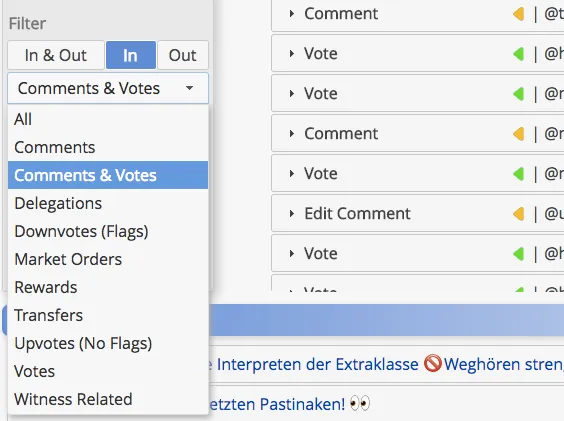
Mentions
Es soll wohl mal unter Steemit direkt eine Funktion gegeben haben, die den User benachrichtigte, sobald sein Nick irgendwo erwähnt wurde. Ist ja ganz sinnvoll. In Ermangelung dieser haben sich einige Nutzer bei "GinaBot" registriert und lassen sich von diesem informieren, wenn ihr Name in den Weiten der Blockchain auftaucht. Dieser Umweg ist es mir nicht wert gewesen, mich damit zu befassen, weshalb ich umso glücklicher war, als SteemWorld nach dem letzten Update die Mention-Funktion integriert hatte. Nun entgeht es mir nicht mehr, wenn mein Nick genannt wird - also passt immer auf, was ihr sagt!
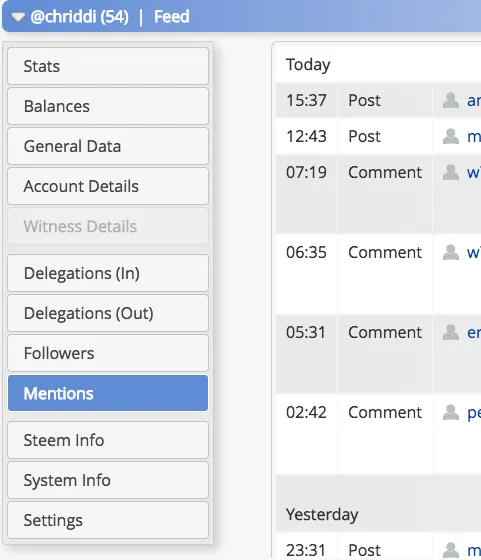
Manual Vote
Ab Steempower von 500 erhältst du einen Schieberegler von Steemit, so dass du nicht jedes Upvote als 100%-Vote abschicken musst. Ich vote Artikel, die mir gefallen, mit 100%, beim Upvote von Kommentaren möchte ich meinen Upvotewert aber gern etwas drosseln, um VP zu "sparen", was ich als sinnvoll erachte, wenn sich z.B. unter einem "frischen" Post viele Kommentare befinden, die ich gern "belohnen" möchte, obwohl diese meist nicht mit einem mühevoll gestalteten Artikel zu vergleichen sind.
Da ich noch keinen Regler habe, genieße ich es sehr, auch als Plankton mit SteemWorld Votes drosseln zu können.
Hierzu klicke ich unter "Account Operations" den eingegangenen Kommentar mit der linken Maustaste an, so dass sich ein Informationsfeld öffnet. Hier klicke ich jetzt mit der rechten Taste auf den "Permlink" und kopiere ihn.
Ich scrolle runter zu "Tools", öffne den Reiter "Manual Votes", setze den kopierten Link unter "Link" ein, stelle mit dem Schieber den gewünschten Votewert ("Weight") ein, klicke "Vote" und... abgeschickt!
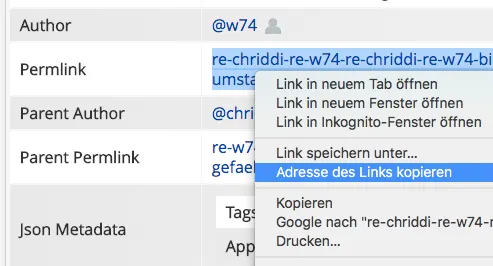
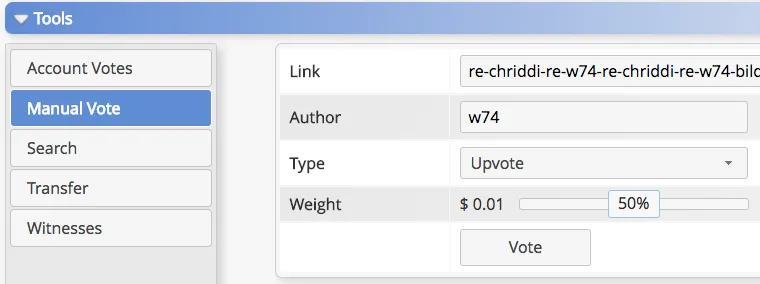
Recent Posts
Bislang etwas stiefmütterlich behandelt, stehe ich mittlerweile sehr auf den Reiter "Recent Posts". Klickst du einen laufenden Post an, erhältst du über sechs Reiter unheimlich viele Informationen zu deinem Artikel:
- Summary - Wann wurde der Artikel erstellt, wie lange läuft er noch? Wie hoch ungefähr fiele der Reward aus, würde der Artikel nun ausgezahlt werden? Link zum Artikel.
- Votes - Wer hat mit welchem Votewert und welcher Summe gevotet? Incl. buntem Kreisdiagramm zur Anschauung.
- Images - Welche Bilder wurden verwendet? Keine Links, die Bilder direkt zum Vergrößern per Mausklick.
- Resteems - Wer hat den Artikel in seinen Blog aufgenommen?
- Transfers - Wie viele Votebots wurden mit welcher Summe auf den Post oder auch auf dessen Kommentare "gejagt"?
- Replies - Das ist meine neu entdeckte Lieblingsfunktion. Unter diesem Reiter werden alle ein- und ausgehenden Kommentare angezeigt. Sehe ich doch schon unter "Account Operations"!? Nicht ganz! Manchmal entwickeln sich auch unter den Kommentierenden Dialoge, die man nicht unbedingt mitkriegt, weil man nicht direkt "betroffen" ist. Unter "Replies" siehst du sie aber alle, kannst dich also gegebenfalls "einmischen", ohne den Post erneut zu öffnen und endlos zu scrollen!
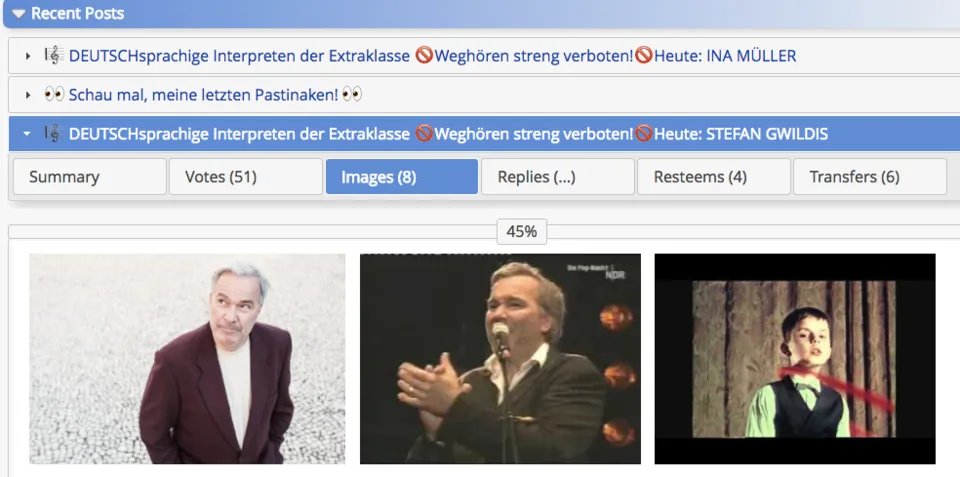
Kosten
Nur weil man ein Programm gratis nutzen kann, ist es nicht kostenfrei. @steemchiller entstehen Kosten für die großen Server, auf denen er SteemWorld laufen lässt. Diese Kosten würde er auf Dauer gern über seine Steemit-Einnahmen gedeckt wissen, dies gelingt durch die vielen Upvotes auf seinen regelmäßigen Newsletter noch (?!) nicht.
Hier muss ich bei manchen Kommentaren, die sinngemäß "Hier hast du mein lächerliches 0.00x-Upvote" lauten, schmunzeln, denn erstens macht Kleinvieh auch Mist und zweitens obliegt es jedem, dem das eigene Upvote unangemessen erscheint, zu überlegen, dass die Transfer-Funktion der Wallet nicht nur für Messages, Votebots oder Bittrex-Überweisungen genutzt werden kann.
Für jede Handy-App zahlen wir doch auch etwas an die Entwickler, spätestens, wenn uns die Werbung auf den Keks geht...
SteemWorld ist phantastisch - unterstütze @steemchiller!
💲 Alle SBD-Einnahmen dieses Artikels gehen nach Payout an @steemchiller! 💲

Brauchst du noch was auf die Ohren?
- Ina Müller vorgestellt von @chriddi
- Kilez More vorgestellt von @peppermint24
- Stefan Gwildis vorgestellt von @chriddi
- Faber vorgestellt von @w74
- Gundermann vorgestellt von @erniegreenhill
- Kid Kopphausen vorgestellt von @w74
- Tobias Gruben vorgestellt von @erniegreenhill

Bei Fragen rund um Steemit geht's mit folgendem Link zu SteemWiki von @afrog.
Diesen und weitere wichtige Links gibt's im Steemit Archiv von @oliverschmid.
Behalte den Überblick, nutze und unterstütze SteemWorld von @steemchiller!
Hast du schon 20 Fakten geschrieben? Go ahead, lass' dich inspirieren!
